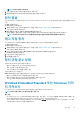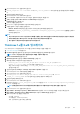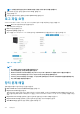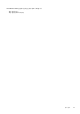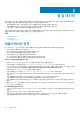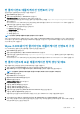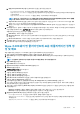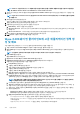Administrator Guide
Table Of Contents
- Dell Wyse Management Suite Version 1.4.1 Administrator’s Guide
- Wyse Management Suite 소개
- Wyse Management Suite 아키텍처
- Wyse Management Suite 대시보드
- 그룹 및 구성 관리
- 그룹 추가
- 그룹 편집
- 그룹 제거
- 관리되지 않는 그룹 편집
- 전역 수준 정책 구성
- 그룹 수준 정책 구성
- 장치 수준 정책 구성
- 그룹 정책 내보내기
- 그룹 정책 가져오기
- ThinOS 정책 설정 편집
- ThinOS - 마법사 모드
- ThinOS – 고급 모드
- 일반 설정 구성
- 일반 설정 구성
- 보안 설정 구성
- 키보드 설정 구성
- 디스플레이 설정 구성
- 시각적 환경 설정 구성
- 시스템 종료 또는 재부팅 예약 설정
- 장치 정보 구성
- BIOS 설정 구성
- 펌웨어 업그레이드 구성
- 장치 설정 구성
- 전역 INI 설정 구성
- 호스트 INI 설정 구성
- 중앙 구성 설정 구성
- 고급 설정 구성
- 원격 연결 구성
- 전역 세션 설정 구성—ThinOS 8.5 이상 버전
- USB 리디렉션 설정 구성
- 타사 인증 설정 구성
- Citrix 브로커 연결 설정 구성
- Citrix HDX 연결 설정 구성
- VMware 브로커 연결 설정 구성
- VMware 설정 구성
- Microsoft 브로커 연결 설정 구성
- Microsoft RDP 연결 설정 구성
- vWorkspace 브로커 연결 설정 구성
- AWS 브로커 연결 설정 구성
- 직접 RDP 연결 설정 구성
- 직접 ICA 연결 설정 구성
- 글로벌 프린터 설정 구성
- 프린터 설정 구성
- WLAN 전역 설정 구성
- WLAN 연결 구성
- LAN 연결 구성
- SCEP 설정 구성
- 프록시 설정 구성
- Windows Embedded Standard 정책 설정 편집
- 시스템 개인별 환경 설정 구성
- 바탕 화면 환경 구성
- 네트워크 설정 구성
- 보안 및 잠금 설정 구성
- 기타 설정 구성
- 원격 연결 설정 구성 –Citrix
- 원격 연결 설정 구성 – VMware
- 원격 연결 설정 구성 – RDP
- 원격 연결 설정 구성 – 브라우저
- Latitude 모바일 씬 클라이언트 BIOS 설정 구성
- Wyse 7040 씬 클라이언트 BIOS 설정 구성
- 장치 정보 구성
- Wyse Easy Setup에 대한 설정 구성
- VNC 설정 구성
- 도메인 설정 구성
- Windows 10 IoT Enterprise가 설치된 Wyse 5070 씬 클라이언트의 BIOS 설정 구성
- Windows 10 IoT Enterprise가 설치된 Wyse 5470 All-in-One 씬 클라이언트의 BIOS 설정 구성
- Windows 10 IoT Enterprise가 설치된 Wyse 5470 씬 클라이언트의 BIOS 설정 구성
- Linux 정책 설정 편집
- ThinLinux 정책 설정 편집
- 시스템 개인 설정 구성
- 데스크탑 환경 구성
- 로그인 환경 구성
- 네트워크 설정 구성
- 보안 설정 구성
- 중앙 구성 설정 구성
- 기타 설정 구성
- VDI 전역 설정 구성
- 원격 연결 설정 구성 – Citrix
- 원격 연결 설정 구성 – VMware
- 원격 연결 설정 구성 - RDP
- 원격 연결 설정 구성 – 브라우저
- 고급 설정 구성
- 장치 정보 구성
- Wyse 3040 씬 클라이언트 BIOS 설정 구성
- ThinLinux가 설치된 Wyse 5070 씬 클라이언트의 BIOS 설정 구성
- 전역 브라우저 설정 구성
- 프록시 설정 구성
- ThinLinux가 설치된 Wyse 5470 씬 클라이언트의 BIOS 설정 구성
- Teradici 정책 설정 편집
- Wyse 소프트웨어 씬 클라이언트 정책 설정 편집
- 장치 관리
- Wyse Management Suite에 장치를 등록하는 방법
- Wyse Device Agent를 사용하여 ThinOS 장치 등록
- Wyse Device Agent를 사용하여 Wyse Management Suite에 Wyse 소프트웨어 씬 클라이언트 등록
- Wyse Device Agent를 사용하여 Linux 씬 클라이언트 등록
- Wyse Device Agent를 사용하여 Wyse Management Suite에 Windows Embedded Standard 씬 클라이언트 등록
- FTP INI 방법을 사용하여 ThinLinux 버전 2.0 장치 등록
- FTP INI 방법을 사용하여 ThinLinux 버전 1.0 장치 등록
- FTP INI 방식을 사용하여 ThinOS 장치 등록
- Wyse Device Agent를 사용하여 ThinLinux 씬 클라이언트 등록
- DHCP 옵션 태그를 사용하여 장치 등록
- DNS SRV 레코드를 사용하여 장치 등록
- 필터를 사용하여 장치 검색
- 현재 필터 저장
- 장치 상태 쿼리
- 장치 잠금
- 장치 다시 시작
- 장치 등록 취소
- 초기 기본 설정으로 재설정
- 그룹 할당 변경
- 장치로 메시지 전송
- 장치 활성화
- 장치 세부 정보 보기
- 장치 요약 관리
- 시스템 정보 보기
- 장치 이벤트 보기
- 설치된 애플리케이션 보기
- 씬 클라이언트 이름 바꾸기
- 원격 섀도 연결 구성
- 장치 종료
- 태그 지정 장치
- 장치 규정 준수 상태
- Windows Embedded Standard 또는 ThinLinux 이미지 가져오기
- ThinLinux 1.x를 2.1 이상 버전으로 업그레이드
- 로그 파일 요청
- 장치 문제 해결
- Wyse Management Suite에 장치를 등록하는 방법
- 앱 및 데이터
- 규칙 관리
- 작업 관리
- 이벤트 관리
- 사용자 관리
- 포털 관리
- Wyse Management Suite를 사용하여 Wyse Easy Setup 구성
- Wyse Management Suite를 사용하여 PC용 Wyse Converter 구성
- Teradici 장치 관리
- Wyse Device Agent
- Wyse Management Suite 문제 해결
- Wyse Device Agent 설치 또는 업그레이드
- Wyse Management Suite feature matrix
- Wyse Management Suite에서 지원되는 씬 클라이언트
- 무선 프로필 암호 편집기
- DHCP 옵션 태그 생성 및 구성
- DNS SRV 레코드 생성 및 구성
- 호스트 이름을 IP 주소로 변경하는 단계

노트: 기본 포트 번호는 5900입니다.
3. 대상 씬 클라이언트의 포트 번호를 변경합니다(선택 사항).
4. Connect를 클릭하여 대상 씬 클라이언트에 대한 원격 세션을 시작합니다.
장치 종료
Wyse Management Suite를 사용하면 Windows Embedded Standard, ThinLinux 및 ThinOS 씬 클라이언트와 같은 장치를 종료할 수 있습
니다.
1. Device를 클릭합니다.
Device 페이지가 표시됩니다.
2. 필터를 적용하여 기본 설정 장치를 찾습니다. 자세한 내용은 필터를 사용하여 장치 검색을 참조하십시오.
기본 설정 장치 목록이 표시됩니다.
3. More Options 드롭다운 목록에서 Shutdown Now를 클릭합니다.
장치를 종료하는 원격 명령이 선택한 장치로 전송됩니다. 장치가 서버에 응답하고 명령이 성공적으로 적용됩니다.
노트: Shutdown Now 옵션은 Linux 운영 체제에서 실행 중인 씬 클라이언트에 대해 활성화되지 않습니다.
태그 지정 장치
Wyse Management Suite에서 Tag Device 옵션을 사용하여 장치 또는 장치 그룹을 식별할 수 있습니다.
1. Device를 클릭합니다.
Device 페이지가 표시됩니다.
2. 필터를 적용하여 기본 설정 장치를 찾습니다. 자세한 내용은 필터를 사용하여 장치 검색을 참조하십시오.
기본 설정 장치 목록이 표시됩니다.
3. 하나 이상의 장치를 선택합니다. More Options 드롭다운 목록에서 Tag Device를 클릭합니다.
Set Device Tag 창이 표시됩니다.
4. 기본 설정 태그 이름을 입력합니다.
5. Set Tag를 클릭합니다.
장치 규정 준수 상태
기본적으로 다음 색상이 장치 상태로 표시됩니다.
• 빨간색 - 등록된 장치가 7일 이상 체크인되지 않은 경우.
• 회색 - 장치에 구성 정책을 적용하는 경우.
• 녹색 - 장치에 모든 구성 정책을 적용하는 경우.
기본값의 범위는 1일~99일입니다.
Online Status 옵션은 장치 이름 옆에 있습니다. 다음과 같은 색상이 온라인 상태로 표시됩니다.
• 빨간색 - 장치에서 3회 이상 하트비트를 전송하지 않은 경우.
• 회색 - 장치에서 2회 이상, 3회 이하 동안 하트비트를 전송하지 않은 경우.
• 녹색 - 장치에서 하트비트를 정기적으로 전송하는 경우.
Windows Embedded Standard 또는 ThinLinux 이미
지 가져오기
Wyse Management Suite를 사용하여 씬 클라이언트에서 운영 체제 또는 BIOS를 가져옵니다.
노트: ThinLinux를 1.x에서 2.x로 업그레이드할 수 있습니다.
필수 조건:
• Wyse Management Suite 1.3 원격 리포지토리를 사용하는 경우 복구/복구 + OS 가져오기 템플릿을 리포지토리에서 사용할 수 없
습니다. 템플릿에 액세스하려면 Wyse Management Suite를 1.4 이상으로 업그레이드해야 합니다.
• ThinLinux 이미지 가져오기 작업을 수행하려면 ThinLinux 장치에서 Settings 창을 닫아야 합니다. ThinLinux 장치에서 OS/OS+복구
이미지를 가져오기 전에 이 작업을 수행해야 합니다.
장치
관리 151